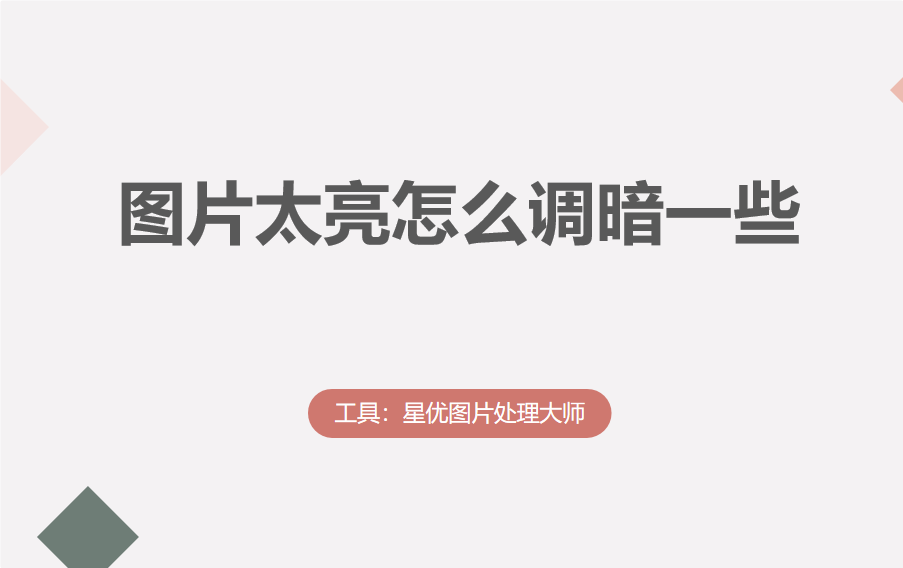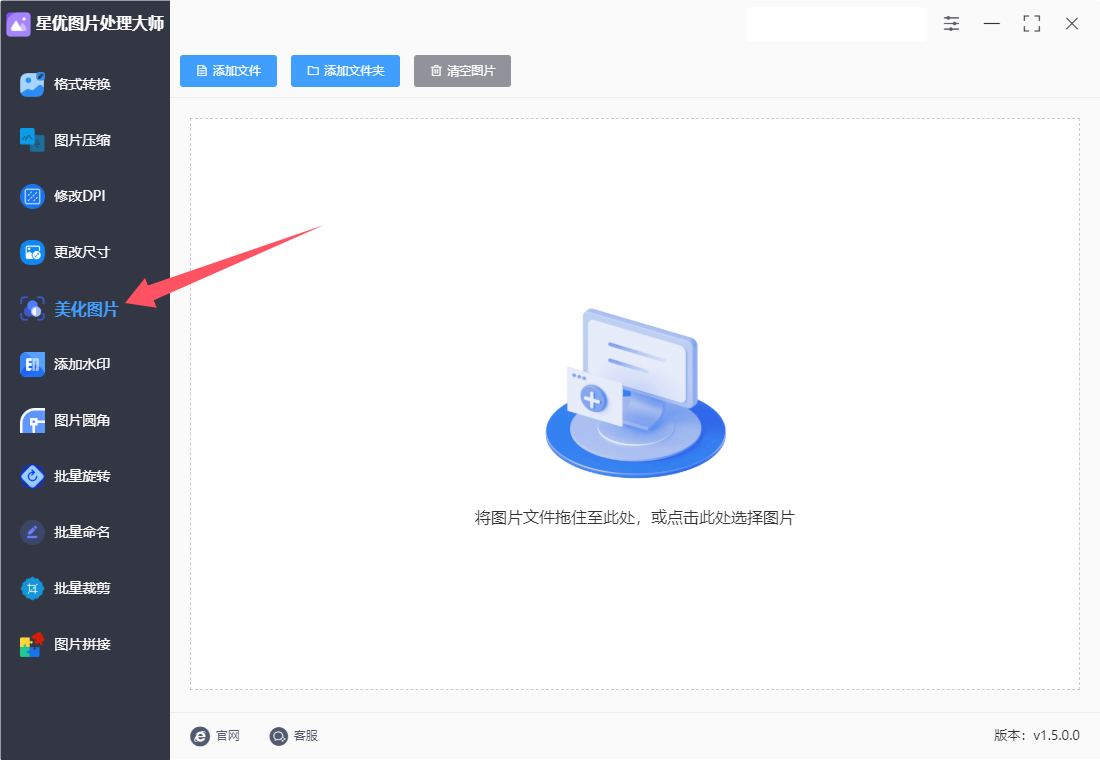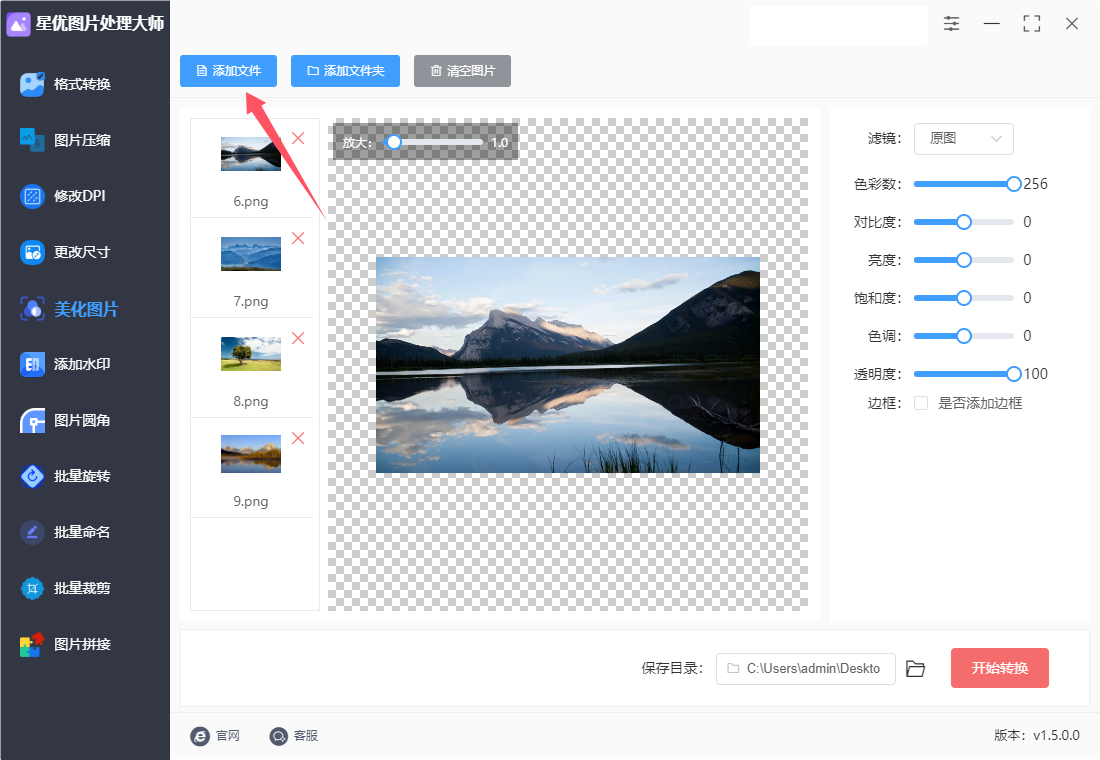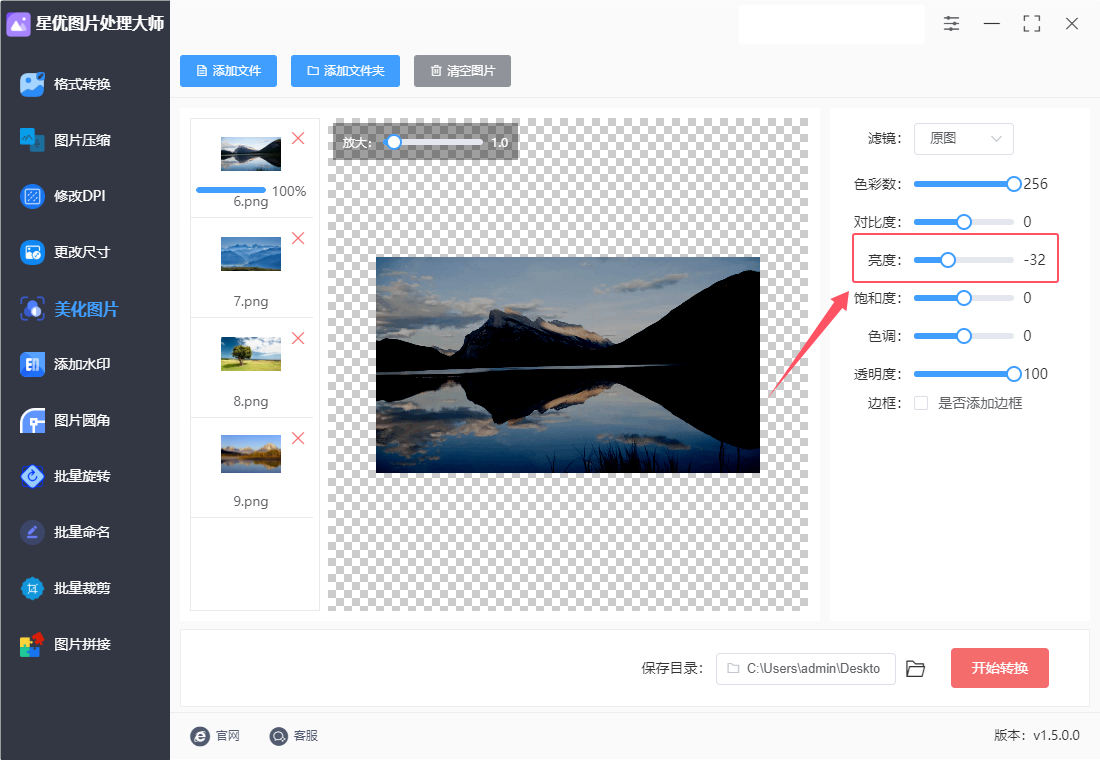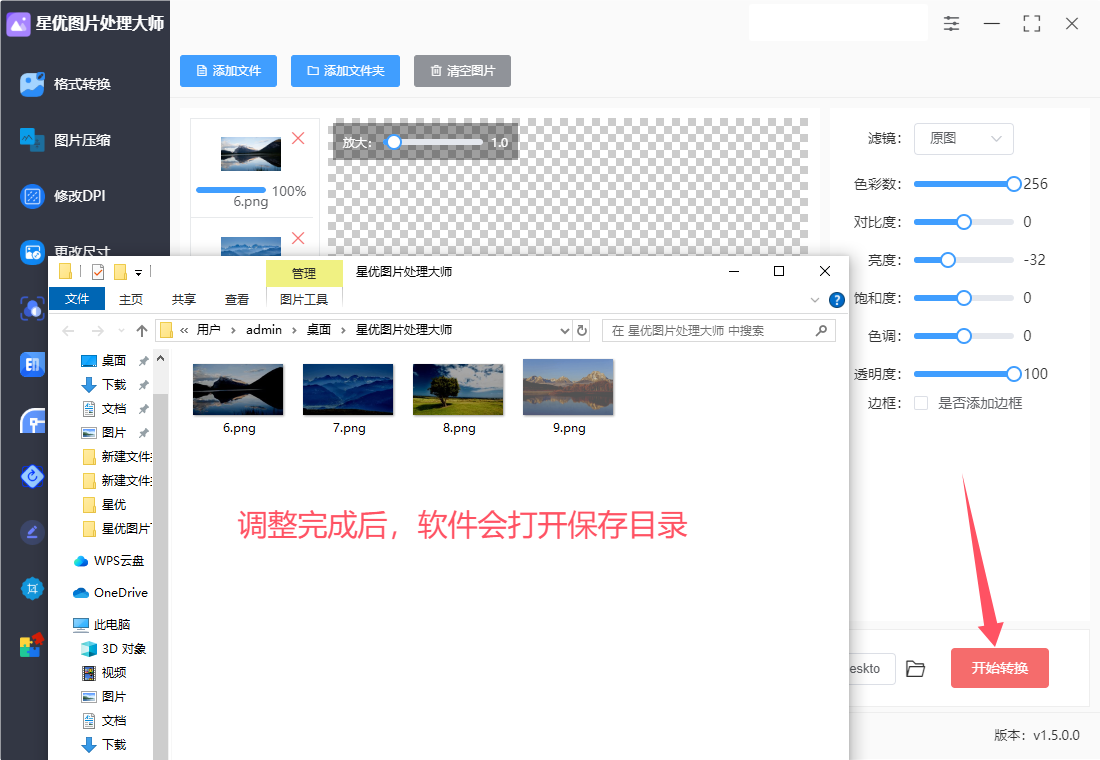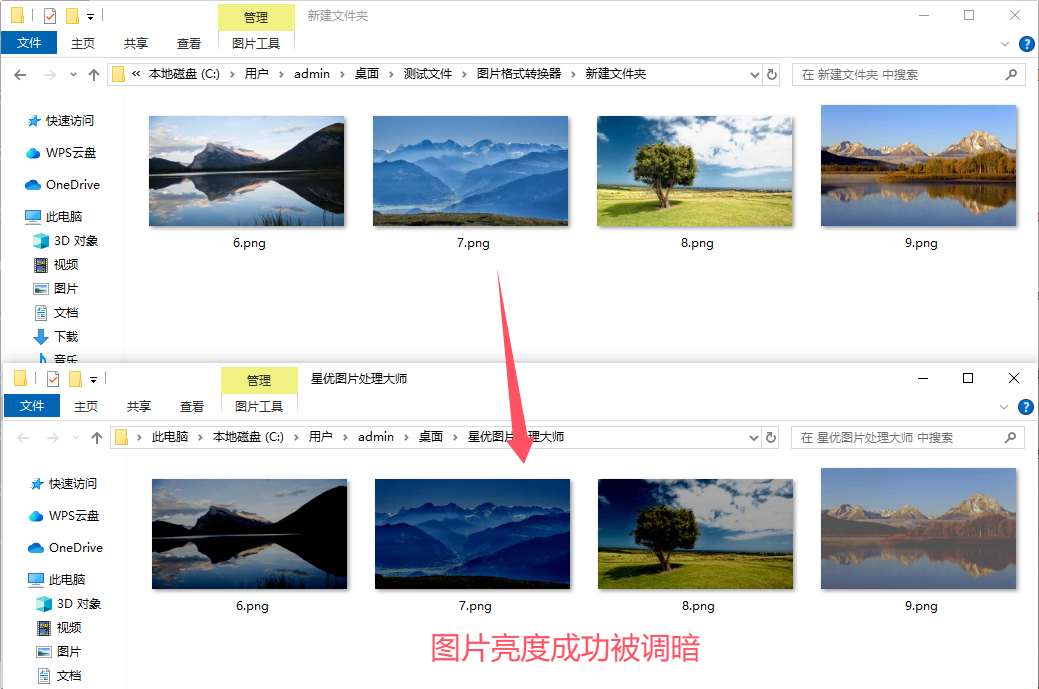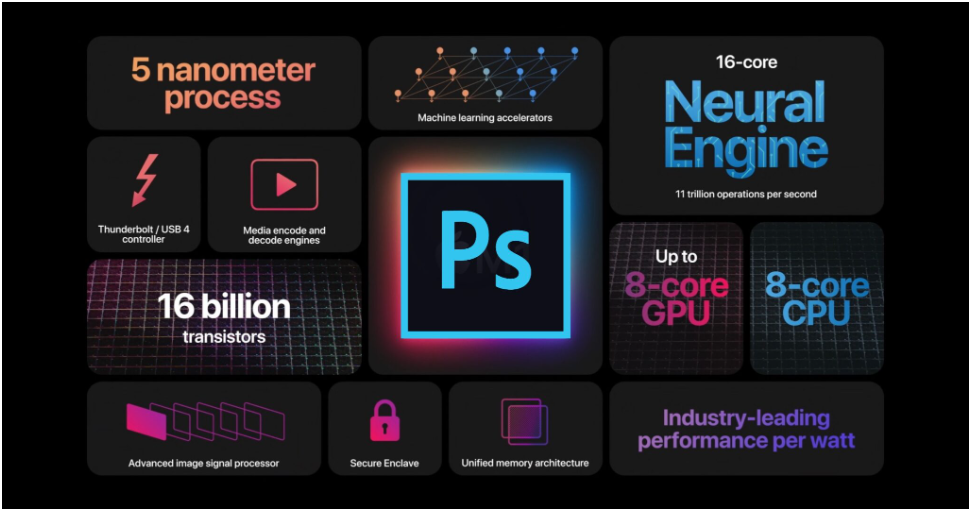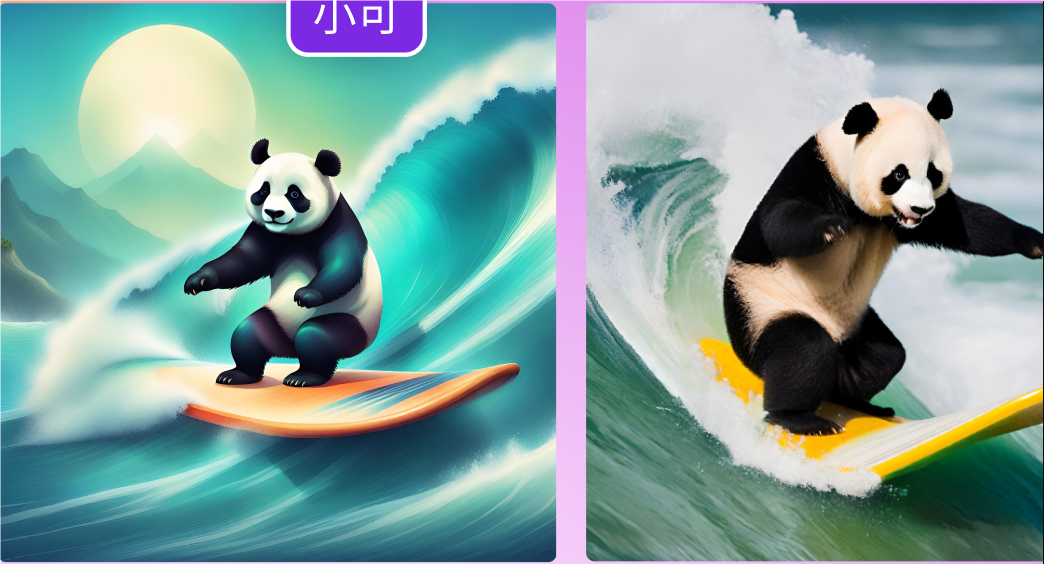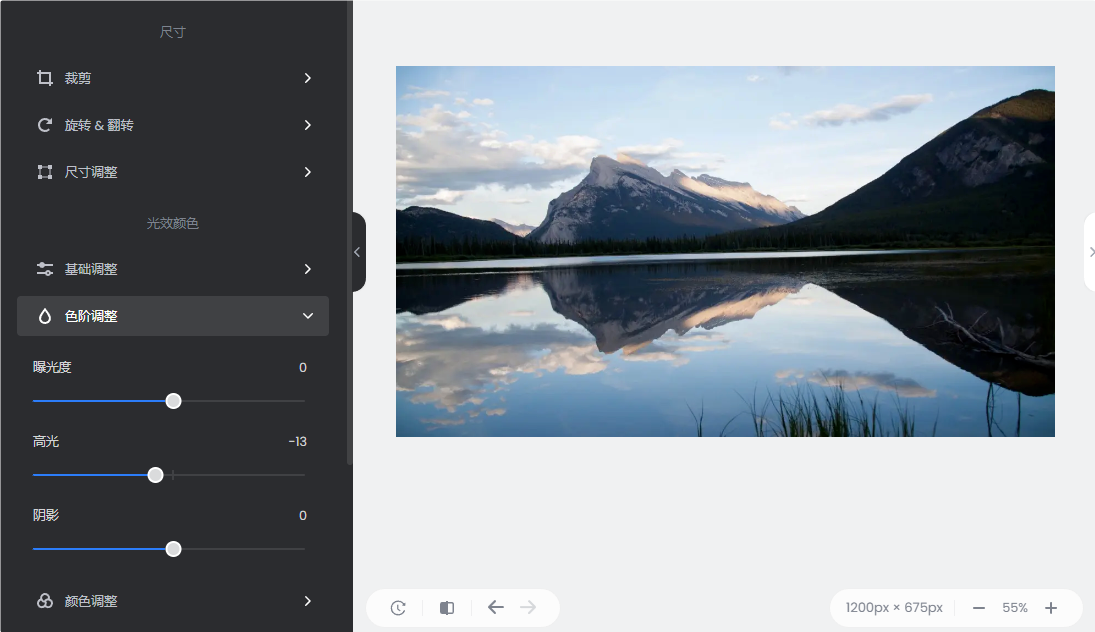图片太亮怎么调暗一些?在当今数字时代,图片已成为我们沟通和表达情感的重要工具。然而,拍摄的照片有时会因为光线过强而显得刺眼,影响观赏效果。这时候,调暗图片就显得尤为重要。本文将探讨为何我们需要调暗图片,以及一些实用的方法和技巧。首先,过于明亮的图片会导致细节的丧失。高光部分常常会将重要信息遮盖,让观众难以辨识细微之处。例如,在风景摄影中,阳光直射可能会使天空的云层细节消失,整幅画面变得单调。而适当调暗图片,不仅能恢复细节,还能增强整体的层次感,使观众更容易投入到画面中。其次,调暗图片还能帮助营造特定的氛围。不同的亮度可以传递不同的情感。比如,黑暗和阴影可以带来神秘感,而明亮的场景则可能显得轻松愉快。通过调整图片的亮度,我们可以引导观众的情感体验,使其更好地理解摄影师的意图。想象一下,一幅昏暗的街景照片,或许能传达出孤独与思考,而一幅阳光明媚的花园照片则可能让人感到温暖和活力。
那么用什么方法将图片调暗一些呢?就让小编来为大家介绍一些几个方法吧,基本上有需要使用图片处理软件,详细的步骤相信能够让大家快速学会,不要错过这个学习机会哦。
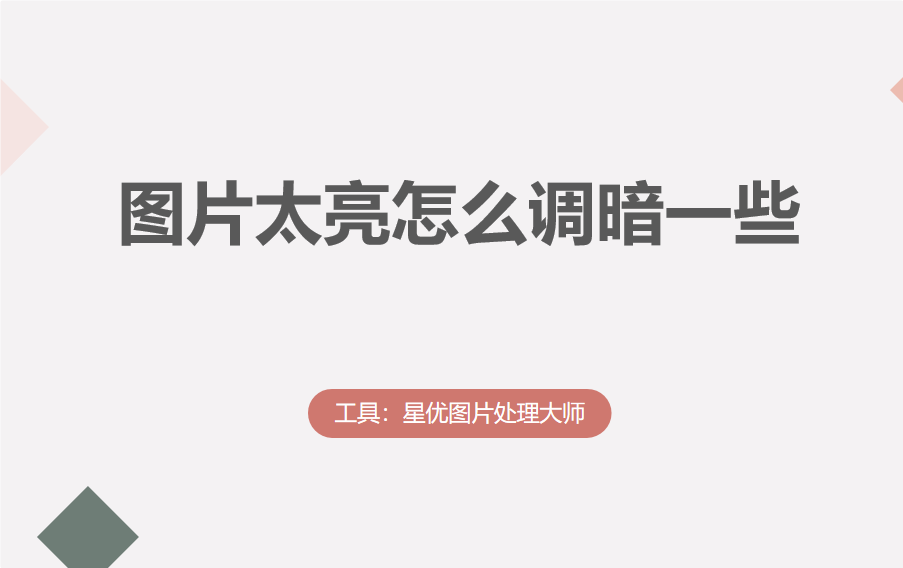
方法一:使用“星优图片处理大师”软件将图片调暗
软件下载地址:https://www.xingyousoft.com/softcenter/XYImage
步骤1,我们需要在用于操作的电脑上将“星优图片处理大师”软件工具下载好并进行安装,安装结束后打开使用,然后点击其中的【美化图片】功能按键,利用此功能来调整图片的亮度。
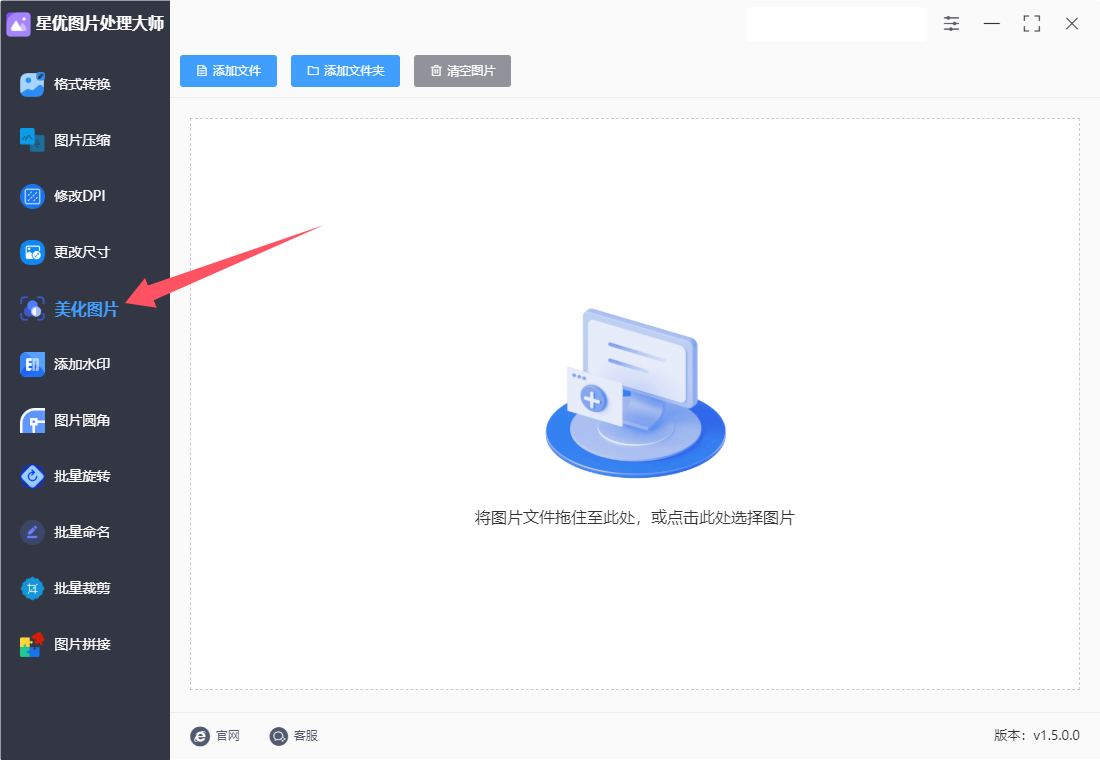
步骤2,准备好需要调暗的图片,然后通过点击左上角【添加文件】蓝色按键将准备的图片导入到软件里,软件可以进行批量图片处理,所以你可以添加多张图片。
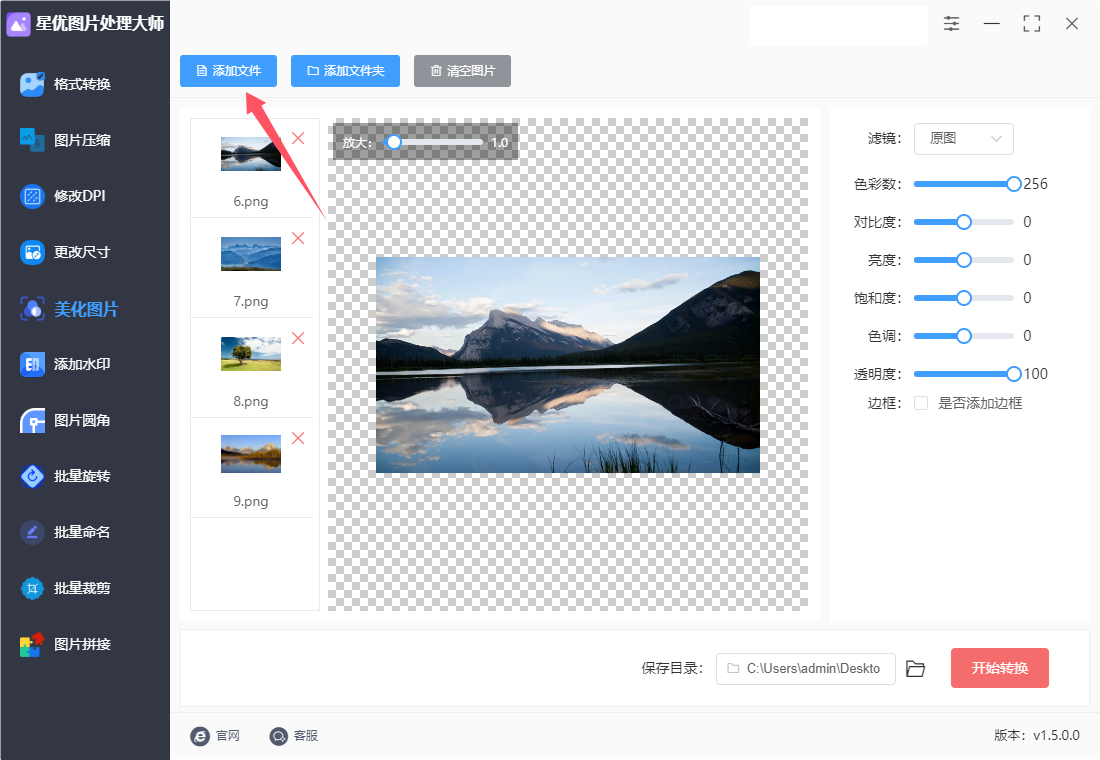
步骤3,如下图所示软件右侧有很多设置项目,我们将亮度栏目中的圆点向左移动,就可以将图片亮度调暗。中间是图片效果预览,一边预览一边调整,更加直接和官方。
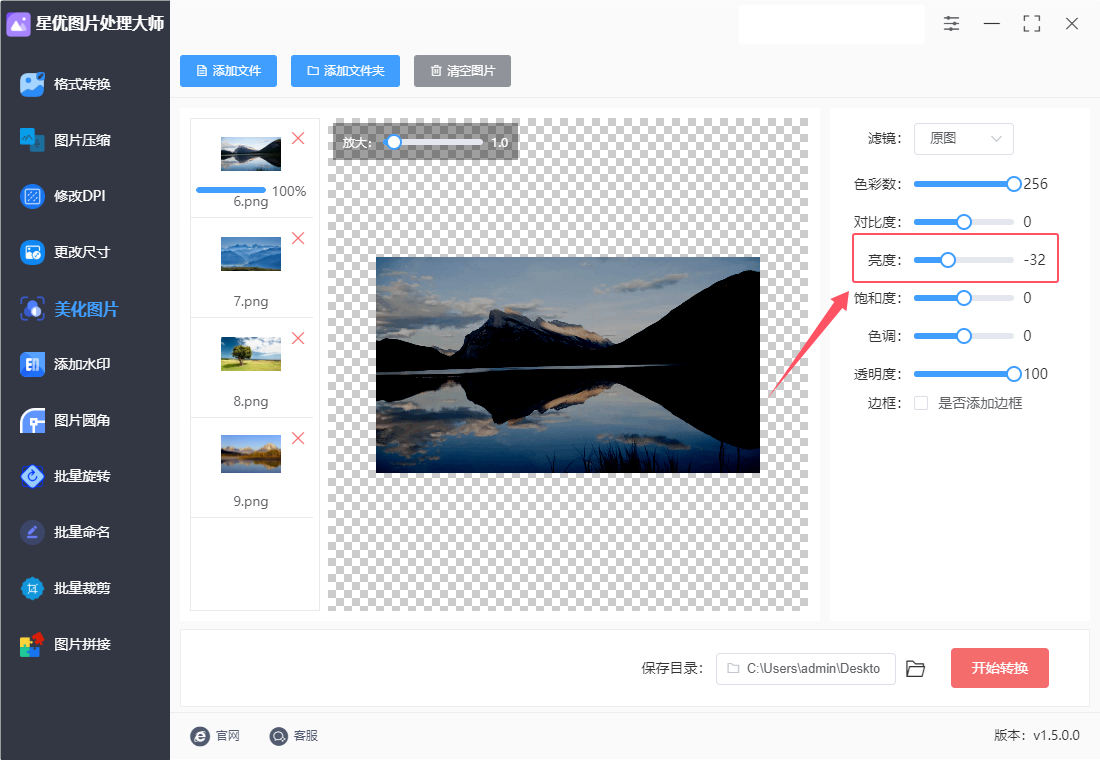
步骤4,预览效果满意之后,点击右下角【开始转换】红色按键来启动软件,软件图片处理速度是比较快的。等软件自动弹出保存文件夹的时候,代表图片亮度完成调整,调整后的图片就保存在这里。
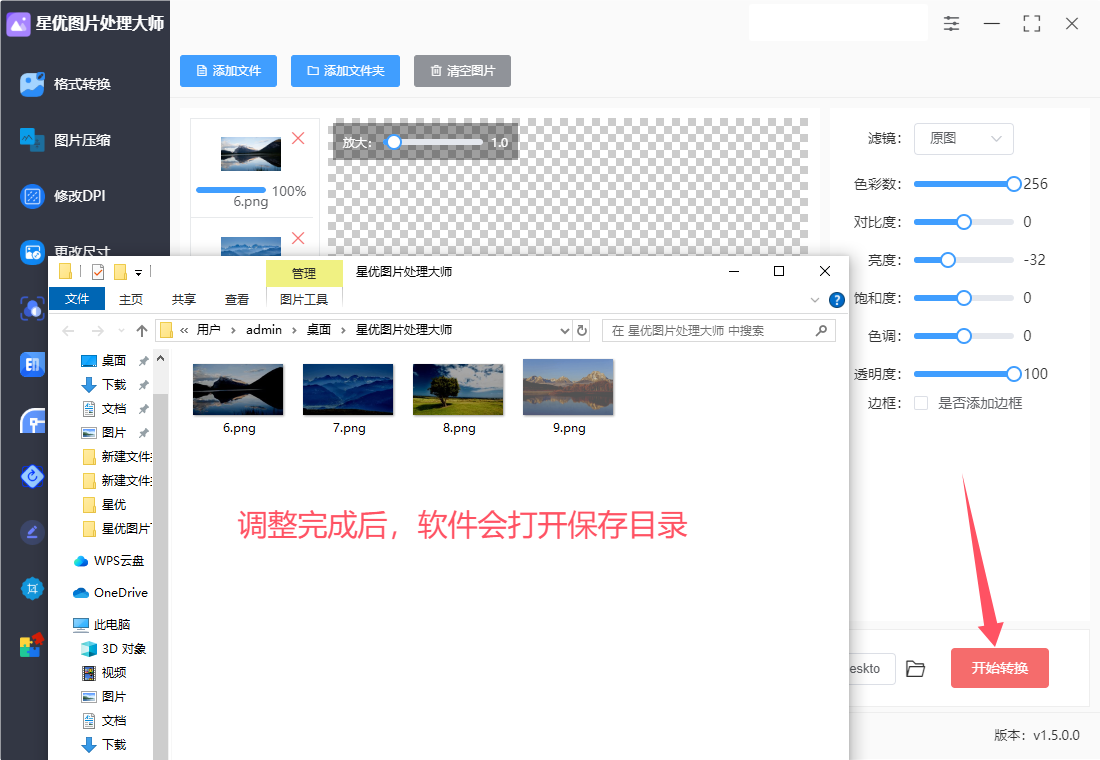
步骤5,下面是图片调整前后的对比图,可以看到调整后的图片明显变暗,证明方法使用正确。
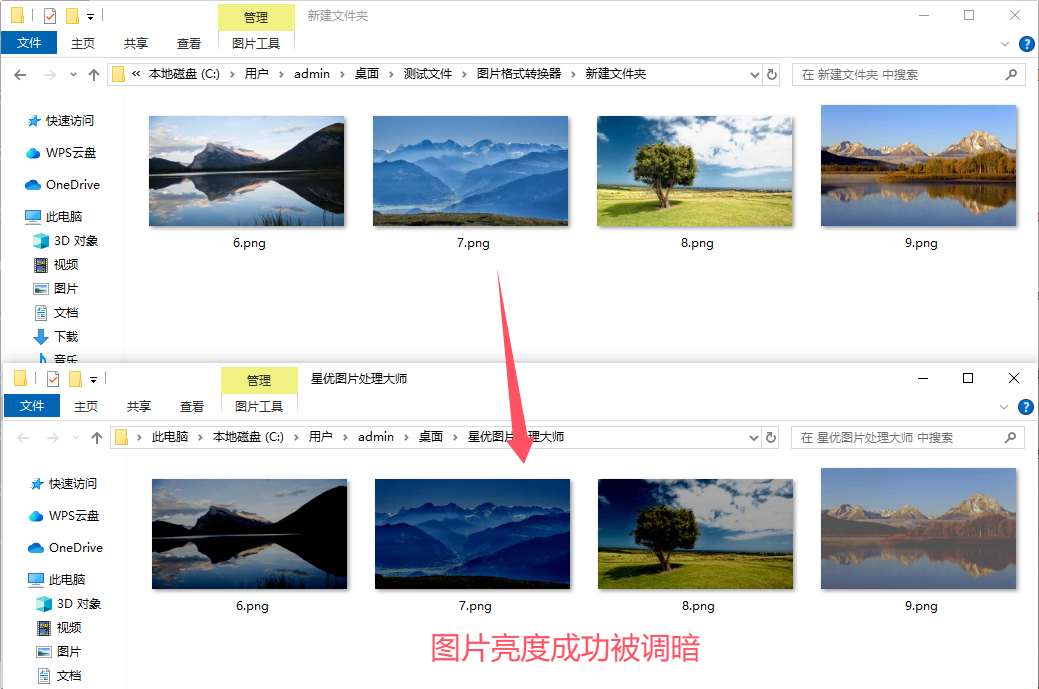
方法二:使用ps软件将图片调暗
在Photoshop(PS)软件中,将图片亮度调暗可以通过多种方法实现。以下是一些常用的方法:
1. 使用“曲线”调整
曲线调整是Photoshop中非常强大且灵活的工具,它允许你对图像的亮度、对比度和色彩进行精细控制。
操作步骤:
打开图像后,点击菜单栏中的“图像”>“调整”>“曲线”(快捷键Ctrl+M)。
在弹出的曲线对话框中,你会看到一个曲线图表。左下角代表图片的暗部,右上角代表亮部。
要将图片亮度调暗,你可以将曲线图中的某个点(通常是接近右上角的点)向下拖动。这样,原本较亮的区域就会变得较暗。
调整完毕后,点击“确定”保存设置。
2. 使用“色阶”调整
色阶调整也是一种常用的亮度调节方法,它允许你通过调整直方图中的黑白场滑块来控制图像的亮度和对比度。
操作步骤:
点击菜单栏中的“图像”>“调整”>“色阶”(快捷键Ctrl+L)。
在色阶对话框中,你会看到一条直方图和三个滑块。最右边的滑块控制图片的亮部。
将最右边的滑块向左拖动,可以减少图像中的高亮部分,从而使整个图像变暗。
调整完毕后,点击“确定”保存设置。
3. 使用“亮度/对比度”调整
这是一种更为直接和简单的亮度调节方法,适合快速调整。
操作步骤:
点击菜单栏中的“图像”>“调整”>“亮度/对比度”。
在弹出的对话框中,你会看到“亮度”和“对比度”两个滑块。
将“亮度”滑块向左拖动,可以减少图像的亮度,使图像变暗。
调整完毕后,点击“确定”保存设置。
4. 使用“曝光度”调整
曝光度调整是专门用于控制图像曝光度的工具,也可以用来调节图像的亮度。
操作步骤:
点击菜单栏中的“图像”>“调整”>“曝光度”。
在曝光度对话框中,你会看到一个曝光度滑块。
将曝光度滑块向左拖动,可以减少图像的曝光度,从而使图像变暗。
调整完毕后,点击“确定”保存设置。
5. 使用图层和混合模式
如果你想要在不直接修改原图的情况下调整亮度,可以考虑使用图层和混合模式。
操作步骤:
创建一个新的空白图层,并填充为黑色(这将作为一个遮罩层)。
将该图层的混合模式设置为“正片叠底”或“颜色加深”等,这些混合模式会使下方的图像变暗。
通过调整图层的不透明度,可以控制变暗的程度。
以上就是在Photoshop中将图片亮度调暗的几种常用方法。你可以根据自己的需求和喜好选择合适的方法进行调整。
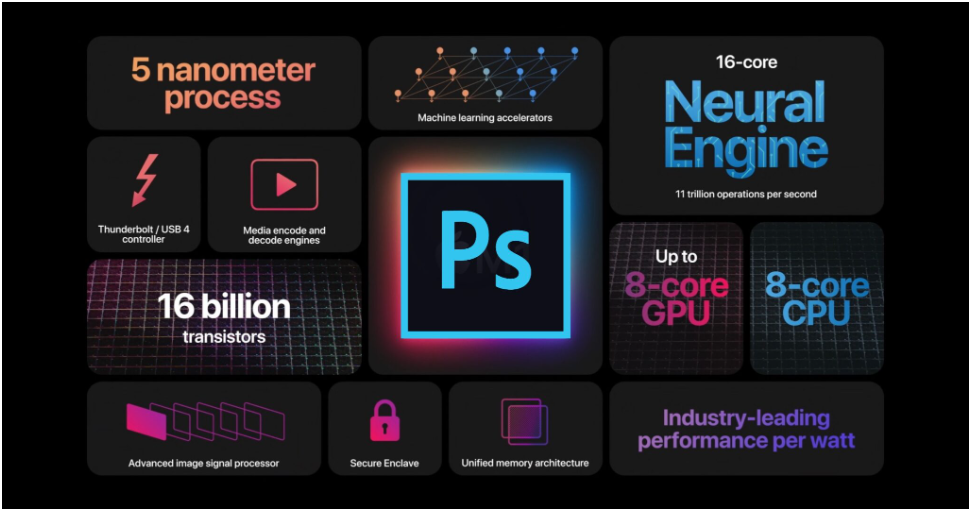
方法三:使用FFmpeg命令将图片调暗
使用FFmpeg将图片亮度调暗,可以通过其内置的eq滤镜来实现。eq滤镜允许你设置亮度(brightness)、对比度(contrast)、饱和度(saturation)等参数,从而调整图像的色彩属性。以下是具体的操作步骤和示例命令:
操作步骤
① 打开命令行工具:首先,需要打开你的命令行工具,比如Windows的命令提示符(CMD)或PowerShell,Linux或macOS的终端(Terminal)。
② 输入FFmpeg命令:使用ffmpeg命令配合-vf(视频过滤器,Video Filter的缩写,尽管在处理图片时也使用相同的语法)选项和eq滤镜来调整图片的亮度。
③ 指定输入和输出文件:通过-i选项指定输入图片文件,并通过在命令末尾指定文件名来定义输出图片文件。
示例命令
要将图片的亮度调暗到原始亮度的50%,可以使用以下命令:
ffmpeg -i input.png -vf "eq=brightness=0.5" output.png
在这个命令中:
-i input.png 指定了输入图片文件。
-vf "eq=brightness=0.5" 是视频过滤器表达式,用于设置亮度为原始亮度的50%。brightness=0.5表示将亮度减少到原始亮度的50%。亮度的取值范围是-1.0到1.0,其中0表示不变,负值表示降低亮度,正值表示增加亮度。
output.png 是处理后的输出图片文件。
注意事项
确保你的系统中已经安装了FFmpeg。
如果你的图片文件不是PNG格式,比如是JPG或JPEG格式,只需将输入和输出文件名中的.png替换为相应的格式,如.jpg或.jpeg。
FFmpeg的eq滤镜同样适用于视频文件。如果你在处理视频文件时,只需要将输入和输出文件名从图片格式更改为视频格式,并可能需要添加其他参数来指定视频的其他编码和解码选项。
亮度调整可能会影响到图片的视觉效果,特别是当亮度值设置得极低或极高时。建议在进行调整前备份原始图片文件。

方法四:使用Convo将图片调暗
Convo是一款功能强大的在线设计工具,旨在为用户提供无门槛的设计编辑体验。该软件支持多种使用方式,包括网页端、手机应用以及小程序,方便用户随时随地进行创作。Convo拥有丰富的免费设计模板和超过千万的版权素材,能够满足各种设计需求,帮助用户轻松实现专业水平的设计。无论是社交媒体图像、海报还是名片,Convo都能提供多样化的选择,让每位用户都能尽情发挥创意。在Convo中将图片亮度调暗的详细步骤如下:
① 创建或打开设计:
点击“创建设计”选择合适的模板,或者选择一个已存在的设计进行编辑。
② 上传图片:
点击左侧菜单中的“上传”选项,选择“上传文件”,将您要编辑的图片上传到Convo。
③ 将图片添加到设计中:
上传后,点击图片,将其拖动到设计画布上。
④ 选中图片:
确保您选中想要调暗亮度的图片。
⑤ 调整图片设置:
在顶部工具栏中,找到“编辑图像”按钮并点击。
⑥ 找到调整亮度的选项:
在“编辑图像”面板中,您会看到多个调整选项。选择“调整”或“效果”选项。
⑦ 调暗亮度:
在调整选项中,找到“亮度”滑块。向左拖动滑块以降低亮度,直至达到您想要的效果。
⑧ 预览效果:
调整过程中可以实时查看图片效果,确保满足您的需求。
⑨ 保存设计:
完成调整后,点击右上角的“下载”按钮,选择文件格式并保存到您的设备中。
⑩ 完成:
您的图片亮度调整完成,可以继续其他编辑或分享设计。
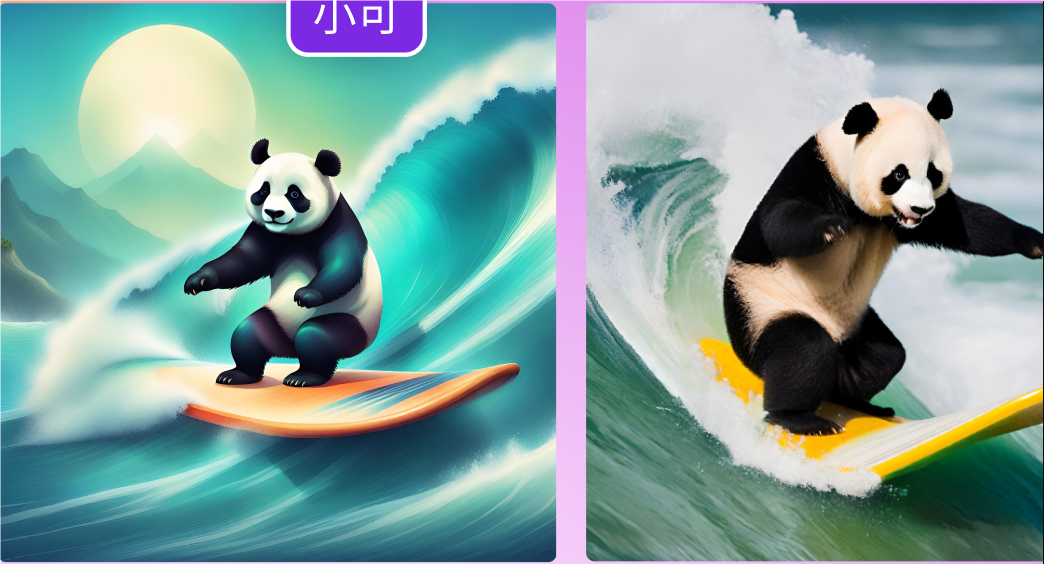
方法五:使用Fotor将图片调暗
Fotor是一款多平台(Mobile、Web、Mac & Windows)的图片编辑和平面设计、在线印刷工具。Fotor支持多种操作系统和设备,用户可以在手机、电脑或平板上随时随地进行图片编辑和设计。Fotor拥有超过10万+的模板、贴纸、字体素材,涵盖海报、名片、logo、邀请函、封面图等多种设计需求。这些素材质量高且可商用,为用户提供了丰富的设计资源。在Fotor中将图片亮度调暗的详细步骤如下:
① 进入编辑界面:
点击首页的“编辑照片”按钮。
② 上传图片:
点击“上传”按钮,选择您要调暗的图片。您也可以直接拖放图片到页面中。
③ 选择图片:
确保图片已成功上传,点击它以在编辑画布中打开。
④ 进入调整选项:
左侧工具栏中找到“调整”选项,点击进入。
⑤ 找到亮度设置:
在“调整”面板中,您会看到多个滑块。找到“亮度”滑块。
⑥ 调暗亮度:
将“亮度”滑块向左拖动,逐渐降低亮度。观察右侧预览图,直到满意为止。
⑦ 其他调整(可选):
如果需要,可以继续使用“对比度”、“曝光”等其他滑块进一步调整图片效果。
⑧ 保存更改:
调整完成后,点击右上角的“导出”按钮。选择所需的文件格式(如JPEG或PNG),设置分辨率。
⑨ 下载图片:
点击“下载”按钮,选择保存位置,将修改后的图片保存到您的设备。
⑩ 完成:
您的图片亮度调整完成,可以分享或继续编辑。
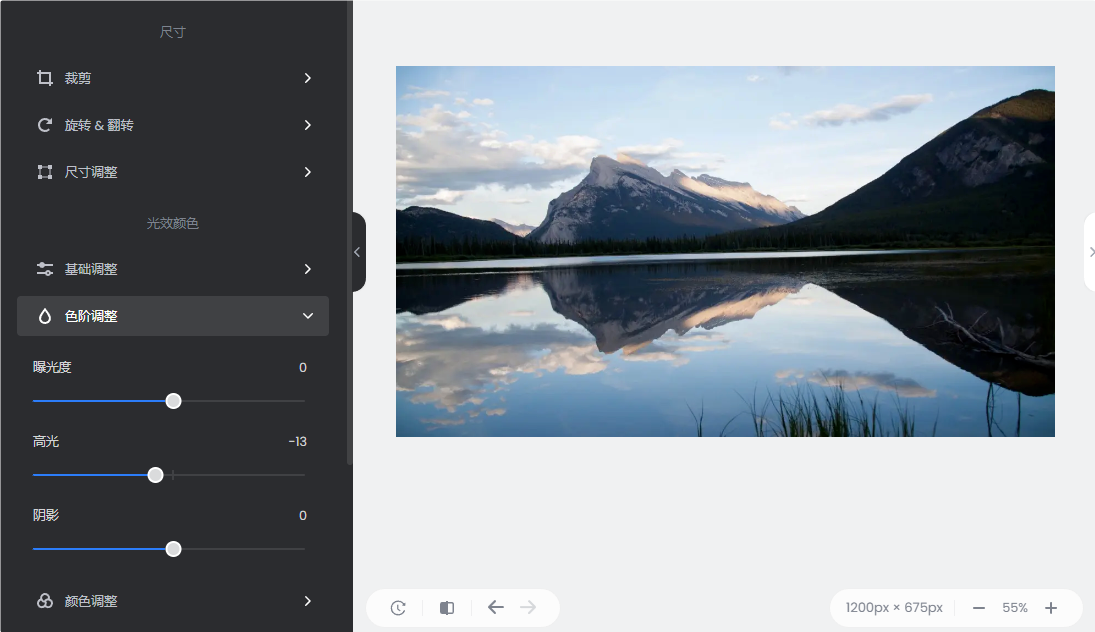
调暗图片并不意味着让其变得毫无生气,恰恰相反,它需要对光影的敏感把握。好的调暗效果应当在保留细节和纹理的基础上,增强画面的深度。比如,在调暗背景的同时,保持主要被摄物体的亮度,可以让其更加突出,吸引观众的目光。总之,图片调暗是一项简单却极具影响力的技巧。它不仅能恢复细节、营造氛围,还能提升图片的整体美感。在数字摄影中,掌握这一技能,无疑是提升作品质量的重要一步。无论是专业摄影师还是业余爱好者,都值得深入探索这一领域,让每一张图片都能更好地讲述故事。上面就是几个关于“图片太亮怎么调暗一些?”的技能实现方法,学会之后有助于大家提高处理技能,可以在工作里对大家有很大的帮助,赶紧去试一试吧。